លុបគណនី WhatsApp ជាអចិន្ត្រៃយ៍ជាមួយនឹងទិន្នន័យទាំងអស់នៅលើ Android

វិធីលុបគណនី WhatsApp ជាអចិន្ត្រៃយ៍ជាមួយនឹងទិន្នន័យទាំងអស់។
សូមប្រយ័ត្នមុនពេលយើងចាប់ផ្តើមជំហានទាំងនេះ ពីព្រោះការសម្រេចចិត្តនេះមិនអាចត្រឡប់វិញបានទេ។ នៅពេលដែលយើងលុបគណនីឯកជននោះ WhatsApp នឹងត្រូវបានបញ្ចប់ជាមួយនឹងទិន្នន័យ និងសារទាំងអស់របស់វា ហើយការសន្ទនាទាំងអស់នឹងត្រូវបានយកចេញ ដូច្នេះសូមប្រាកដថាអ្នកមិនត្រូវការការសន្ទនាមួយចំនួន រូបភាព ឬរបស់សំខាន់ៗដែលប្រហែលជាមិនគ្រប់គ្រាន់។ អ្នកទទួលបានវាបន្ទាប់ពីលុបវាម្តងទៀត
ត្រូវប្រាកដថាម្តងទៀតរាល់ការសន្ទនា សារ និងរូបថតរបស់អ្នកជាមួយអ្នកដទៃ គឺអ្នកមិនត្រូវការវាទៀតទេ ឬថតអេក្រង់នៃសារមួយចំនួនដែលអ្នកប្រហែលជាត្រូវការនៅពេលក្រោយ ហើយត្រូវប្រាកដថាអ្នកមានច្បាប់ចម្លងនៃពួកវាបន្ទាប់ពីការលុបនៅលើរបស់អ្នក។ ទូរស័ព្ទ ឬផ្ទេរពួកវាទៅកុំព្យូទ័ររបស់អ្នក ឬកន្លែងផ្សេងទៀតដែលអ្នកចង់បាន។
អ្នកអាចបង្កើតច្បាប់ចម្លងបម្រុងទុកពីក្នុងកម្មវិធីខ្លួនវានៅលើ Google Drive មុនពេលអ្នកលុប WhatsApp ប្រសិនបើអ្នកចង់ ឬចាប់អារម្មណ៍ប្រើវាម្តងទៀត។
ប្រសិនបើអ្នកប្តេជ្ញាលុបគណនី WhatsApp របស់អ្នកជាអចិន្ត្រៃយ៍ សូមអនុវត្តតាមជំហានទាំងនេះ៖ -
ទីមួយ៖ នៅលើទូរស័ព្ទ Android
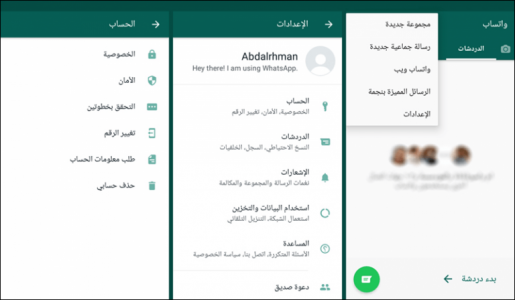
ប្រសិនបើអ្នកជាម្ចាស់ទូរស័ព្ទ Android ហើយចង់លុបគណនី WhatsApp របស់អ្នក។
អ្វីដែលអ្នកត្រូវធ្វើគឺដំណើរការកម្មវិធីនៅលើទូរស័ព្ទរបស់អ្នក,
បន្ទាប់មកចុចលើប៊ូតុងម៉ឺនុយដែលមានទីតាំងនៅជ្រុងខាងលើនៃអេក្រង់នៅខាងឆ្វេង និងខាងស្តាំ អាស្រ័យលើភាសាដែលអ្នកមាននៅលើទូរសព្ទរបស់អ្នក បន្ទាប់មកជ្រើសរើសពាក្យ "ការកំណត់" ពីវា។ឬជាភាសាអង់គ្លេស - ការកំណត់"បន្ទាប់មកផ្លាស់ទីទៅផ្នែក"គណនី - ឬជាភាសាអង់គ្លេសគណនីអ្នកនឹងរកឃើញជម្រើសដែលទាក់ទងនឹងការគ្រប់គ្រងគណនីរបស់អ្នក។
ដូចជាការកំណត់ការការពារ ឬការកំណត់សុវត្ថិភាព ហើយអ្នកក៏នឹងរកឃើញ "លុបគណនីរបស់ខ្ញុំ - ឬជាភាសាអង់គ្លេស លុបគណនីរបស់ខ្ញុំ"
ចុចលើវា។
ទីពីរ ទូរស័ព្ទ iPhone៖ ពីទីនេះ
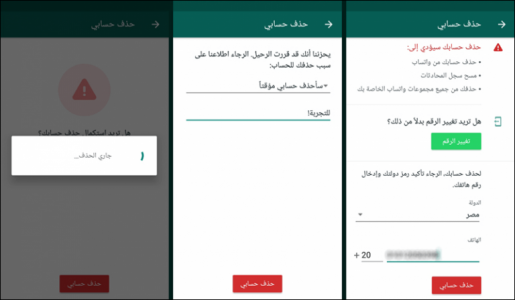
បន្ទាប់ពីនោះអ្នកនឹងឃើញថាវាផ្តល់ឱ្យអ្នកនូវការណែនាំប្រសិនបើអ្នកចង់ផ្លាស់ប្តូរលេខជំនួសឱ្យការលុបវា។
ជាទូទៅ ប្រសិនបើអ្នកចង់លុប សូមជ្រើសរើសប្រទេសដែលអ្នករស់នៅ បន្ទាប់មកសរសេរលេខទូរស័ព្ទសម្រាប់គណនី WhatsApp បន្ទាប់មកចុច “លុបគណនីរបស់ខ្ញុំ - លុបគណនីរបស់ខ្ញុំ"នៅទីនេះ អ្នកនឹងត្រូវបានស្នើសុំឱ្យជំទាស់នឹងហេតុផលសម្រាប់ការលុបចុងក្រោយ ដែលជាជំហានស្រេចចិត្ត និងមិនមែនជាកាតព្វកិច្ច។ អ្នកត្រូវតែបន្តចុចលើ លុបគណនីរបស់ខ្ញុំ។ បន្ទាប់ពីនោះ អ្នកនឹងត្រូវបានចាកចេញពីកម្មវិធី WhatsApp ជាអចិន្ត្រៃយ៍។ បន្ទាប់ពីដំណើរការលុប គណនីរបស់អ្នកនឹងបាត់ជារៀងរហូតសម្រាប់មនុស្សទាំងអស់ពីបញ្ជីទំនាក់ទំនងរបស់ពួកគេ។ នៅទីនេះ ការលុបត្រូវបានបញ្ចប់ដោយជោគជ័យ។
អានផងដែរ។
វិធីធានាល្អបំផុតដើម្បីដំណើរការ WhatsApp នៅលើ iPad
របៀបអានសារ WhatsApp ចូលដោយអ្នកផ្ញើមិនដឹងនៅលើ iPhone
WhatsApp បន្ថែមមុខងារថ្មីដល់អ្នកប្រើប្រាស់តាមរយៈកម្មវិធីរបស់ខ្លួន។
ការពន្យល់អំពីការរាយការណ៍ពីមនុស្សរំខានតាមរយៈកម្មវិធី WhatsApp
បើកគណនី WhatsApp ពីរនៅលើកុំព្យូទ័រ









